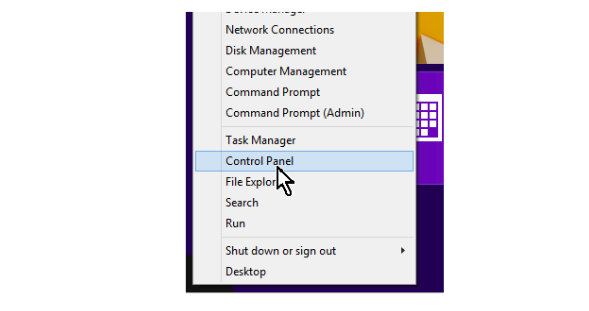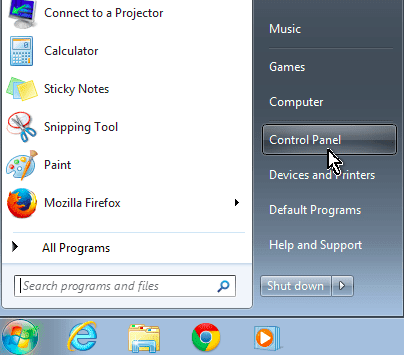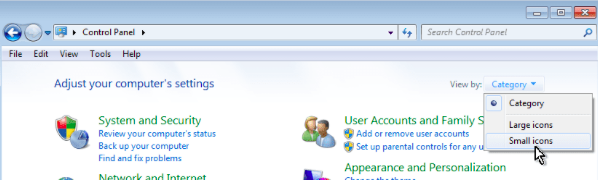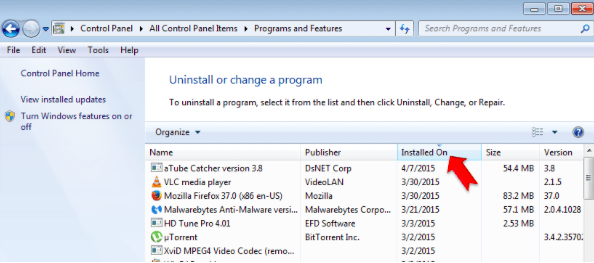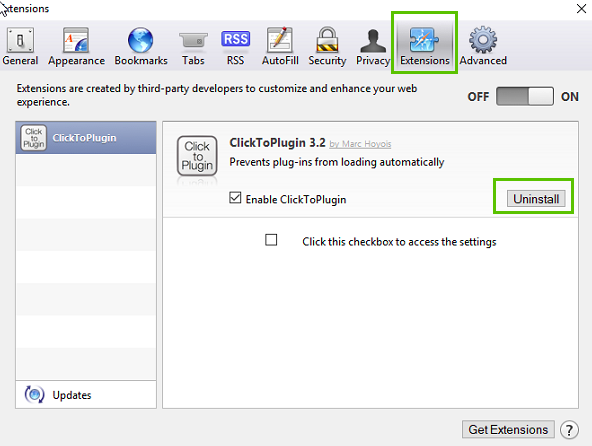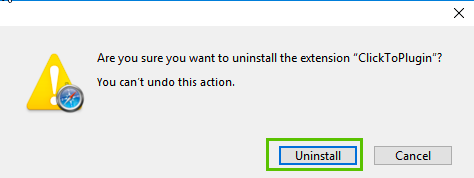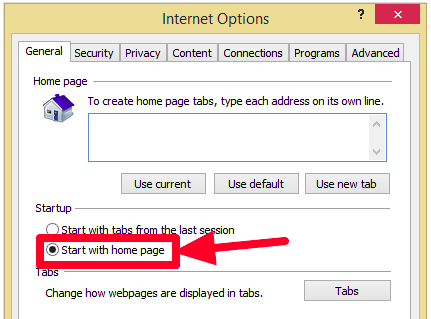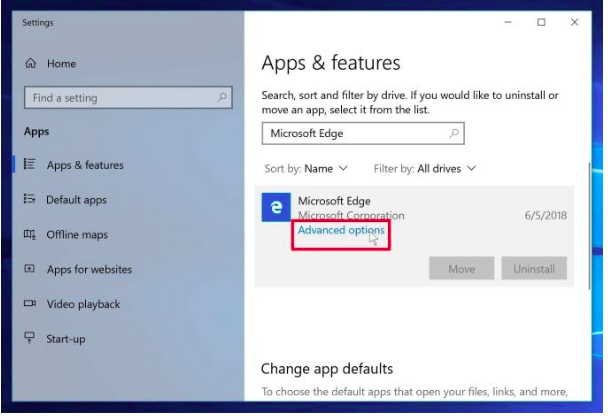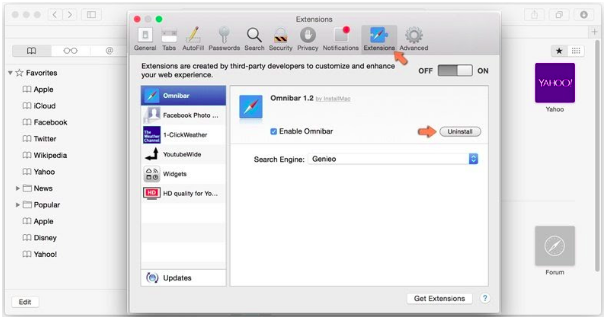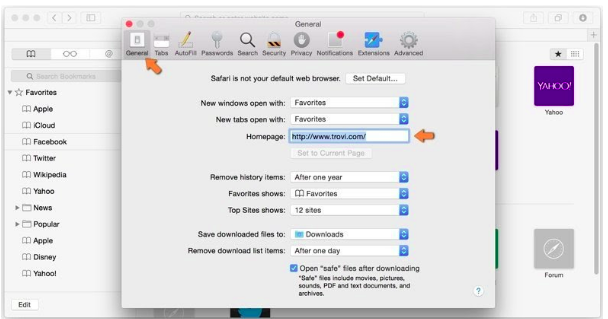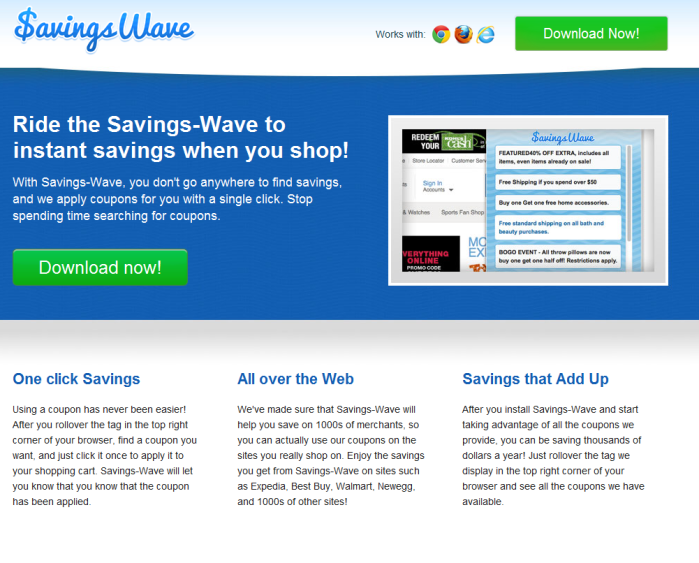как удалить waves полностью windows 10
How To Perform A Clean Uninstall Of Waves Plugins
Waves have recently revamped their licensing application again and moved from the «Waves Licence Center» (WLC) to a new «Waves Central» system.
This means if you have been a previous waves plug-in user with WLC you’ll need to uninstall your current WLC setup in order to use the new Waves Central.
For some this has proven a little difficult or troublesome to totally clean out the old components and has caused issues with plugins showing up in Pro Tools after installing Waves Central.
So we decided to put together this little guide to help you make sure any leftovers from WLC don’t cause problems for you running Waves Central.
Preparation
Uninstall Waves License Center
First go to Windows control panel/programs and features (on your keyboard press the Windows key and type «Programs and Features» without the quotation marks) and from the list of Installed Programs
this «should» uninstall all Waves plugins from your system, and then move down to the «Post Uninstall clean-up» below.
Uninstall Waves Central
If you have already moved passed this stage and have installed Waves Central but are experiencing problems follow on with these instructions below to start again and clean up that problematic install.
Launch Waves Central,
Click the «Install» tab and select «Uninstall»
Select the tick box in the middle column labelled «All Waves Plugins V9» and click Uninstall in the bottom right corner.
This «should» remove all of the Waves Plugins on your system but we’ll check that in a moment.
You can then go to Windows control panel/programs and features (on your keyboard press the Windows key and type «Programs and Features» without the quotation marks) and from the list of Installed Programs.
The Post Uninstall Clean-up
Ok now we are in the position to go and clean out those possible left over files that may cause us problems later on,
Navigate to your Windows «Control Panel» (press the Windows Key on your Keyboard and type Control Panel and left mouse click it from the search results that appear).
Double click folder options,
click the «View» tab from the top and under «Hidden Files and Folders» select «Show hidden files,folders and drives».
Click ok and exit Control Panel.
Next we want to navigate to the following folder locations and delete the folders.
C:\Program Files (x86)\Waves
C:\Users\YOURUSERNAME\AppData\ Roaming\Waves Audio
C:\Users\YOURUSERNAME\AppData\Local\Waves Audio
And lastly you can delete the contents of the C:\ProgramData\Waves Audio folder except the Licenses folder ( you need to keep this ).
And then making sure no waveshell files are presnt in:
C:\Program Files\Common Files\Avid\Audio\Plug-Ins
C:\Program Files\Common Files\Steinberg\VST2
C:\Program Files\Common Files\VST3
C:\Program Files (x86)\Common Files\Steinberg\VST2
C:\Program Files (x86)\Common Files\VST3
C:\Program Files (x86)\VSTPlugIns
C:\Program Files\VSTPlugIns
C:\Program Files (x86)\Steinberg\VSTPlugins
C:\Program Files\Steinberg\VSTPlugins
C:\Program Files (x86)\Common Files\Digidesign\DAE\Plug-Ins
C:\Program Files (x86)\Common Files\WPAPI
Then just to make double sure you have caught everything in Windows explorer navigate to your C: system drive and in the top right corner of the Windows perform a search for «Waveshell» and delete anything that comes up.
And restart your computer.
The new install
Go to Waves.com and download the latest Waves Central installer to your desktop, Right click it and select «Run as Administrator» when it has installed launch Waves Central and follow the Waves «Easy Install and Activate» guide here
If you still experience technical difficulties contact Waves tech support at 865-909-9200 or message them directly here: http://www.waves.com/contact-support
Неудаляемых нет — 7 способов избавиться от любой программы в Виндовс 10 в 2021 году
Казалось бы, что может быть проще, чем удалить приложение с компьютера под управлением Windows 10? Но, как показывает практика, даже здесь могут возникнуть сложности, поэтому далее будут рассмотрены все варианты быстрого и эффективного решения проблемы.
Как на Виндовс 10 полностью удалить программу с компьютера
Бывает так, что по неопытности и невнимательности вместе с нужным ПО юзеры устанавливают нежелательный софт, не зная, как избавиться от него в дальнейшем. Бывает и другая ситуация – удаление файлов программы по ошибке вручную. В таких случаях последующие попытки удаления через системные инструменты Windows могут оказаться неуспешными. Нередко имеют место и системные сбои, препятствующие полному удалению софта.
Удаление ПО стандартными способами
Как же поступать, если на компьютере появились неудаляемые программы? Некоторые (в основном неопытные) пользователи считают, что для удаления софта с компьютера достаточно найти папку, в которой содержатся его файлы.
Однако это не так! Правильно установленная программа взаимодействует с системой на разных уровнях, не ограничиваясь одной только папкой в плане интеграции.
Через меню “Пуск”
В Windows 10, а также в более ранних версиях операционной системы, конечно же, предусмотрены инструменты для удаления программ, хотя убрать ненужное ПО можно несколькими способами.
Также не стоит забывать о том, что в ОС есть встроенные приложения, которые не рекомендуются к удалению или же их удаление блокируется Microsoft.
Однако все, что пользователь установил самостоятельно, должно так же легко удаляться, как и устанавливаться. И самый простой способ это сделать заключается в использовании пускового меню.
Чтобы выполнить удаление таким способом, нужно:
Все! На этом этапе осталось только проверить результат.
Самый простой способ удаления ненужного ПО предполагает действия через пусковое меню. Однако он далеко не всегда оказывается эффективным
Панель управления
Этот метод – один из наиболее часто используемых. Панель управления» – удобная утилита Windows 10, которая позволяет выполнить настройку операционной системы и компьютера. Есть в ней и возможность удаления установленного софта.
Найти «Панель управления» можно через поисковую строку Windows 10, введя соответствующий запрос.
Действовать нужно следующим образом:
Как видите, ничего сложного, и обычно вся процедура занимает считанные минуты.
Параметры
«Параметры» находятся в меню «Пуск». Чтобы открыть их, нужно нажать на значок шестеренки, расположенный над кнопкой выключения компьютера в меню «Пуск».
В меню «Параметры» нужно:
И вновь ничего сложного.
“Параметры Windows” — еще одна область, в которой можно произвести удаление приложений
Как найти и удалить приложение, если его нет в списке
Однако бывает и так, что в списке программ Windows нет нужной. Причиной этому может быть превышение длины в 60 символов имени раздела реестра.
Решение проблемы может заключаться в том, чтобы использовать реестр. Главное, предварительно создать его резервную копию, дабы в случае некорректной работы системы можно было выполнить откат до предыдущей версии.
Можно поискать в папке WinNT папку с символом “$”. Он должен находиться в начале и конце имени папки. Здесь может скрываться приложение, с помощью которого можно удалить ранее установленный софт.
Еще один вариант: найти папку HKEY_LOCAL_MACHINE\SOFTWARE\Microsoft\Windows\CurrentVersion\Uninstall в редакторе реестра (Win+R, regedit.exe). Затем следует дважды щелкнуть на значение UninstallString и скопировать содержимое поля «Значение». После нажимаем Win+R, вставляем скопированную команду и жмем ОК.
Также можно сократить имя раздела реестра.
Для этого запускаем regedit, открываем HKEY_LOCAL_MACHINE\SOFTWARE\Microsoft\Windows\CurrentVersion\Uninstall. После нажимаем на раздел реестра для установленной программы, а в меню «Правка» выбираем «Переименовать».
Затем вводим имя длиной меньше 60 символов. Стоит отметить, что значение DisplayName длиннее 32 знаков не отображается. Так же следует поступить и с ним.
Как удалить неудаляемый софт на Windows 10
Можно удалить и стандартные приложения, которые Microsoft удалять запрещает. Для этого следует открыть от имени администратора PowerShell — инструмент для расширенного управления компьютером, модернизированная командная строка.
Ввыполняем следующие действия:
Более сложный, зато верный вариант.
Действуя от имени администратора PowerShell вы можете удалить даже те приложения, которые изначально позиционируются системой, как неудаляемые
Если выдает ошибку
В случае, если при удалении софта возникает ошибка, необходимо воспользоваться специализированной утилитой от Microsoft. Ее можно скачать на официальном сайте. После установки программы нужно следовать инструкциям Microsoft.
Удаление вредоносного ПО
Стандартная утилита Windows 10 под названием «Безопасность Windows» направлена на защиту от вирусов. Этот софт регулярно сканирует компьютер на наличие вирусных программ. Притом обновления «Безопасности» скачиваются автоматически в режиме реального времени.
Стандартное решение использует антивирус Microsoft Defender (если не установлен другой).
Для удаления вредоносных файлов из карантина, нужно перейти по пути «Безопасность Windows» – «Защита от вирусов и угроз» – «Журнал сканирования». В последнем разделе находятся все заблокированные стандартным антивирусом файлы. Из списка следует выбрать нужный и удалить.
На этом все, ведь перечисленных алгоритмов будет достаточно для удаления любого софта, который не получается устранить привычным способом.
Как удалить Weather Waves?
Угонщик браузера часто начинает менять домашнюю страницу с настройками поисковой системы по умолчанию, вмешиваясь в функциональные параметры интернет-браузера. Считается, что основной целью вредоноса является получение дохода, который поступает от обманчивой рекламы со спонсированными результатами интернет-поиска с раскрученных сайтов.
Распространенной формой угонщика браузера являются расширения браузера, панели инструментов и различные вспомогательные приложения. Вредонос попадает в интернет-браузеры пользователей через драйверы, электронные письма, а также при установке бесплатного программного обеспечения, скаченного из Интернета.
Что такое Weather Waves?
Weather Waves устанавливается на ПК без разрешения самостоятельно, поэтому пользователь даже не подозревает, что опасность уже находится на его компьютере. Weather Waves может замедлять скорость работы веб-страниц в браузерах и отслеживать активную веб-деятельность пользователя, чтобы продать частные данные другим вредителям.
| Название | weatherwaves.co redirect |
| Тип | Browser Hijacker |
| Повреждения | Medium |
| Альтернативное название | Weather Waves |
| Симптомы | Manipulated internet browser settings (homepage, default internet search engine, new tab settings). Users are forced to visit the hijacker’s website and search the internet using their search engines. |
| Методы распространения | Deceptive pop-up ads, free software installers (bundling), fake Flash Player installers. |
| Последствия атаки | Internet browser tracking (potential privacy issues), display of unwanted ads, redirects to dubious websites. |
Почему Weather Waves должен быть удален с моего компьютера?
Weather Waves, скорее всего, попала на ПК пользователя без его ведома. Вредоносная программа изменяет выбранные пользователем настройки браузера, чтобы перенаправить веб-поиск на рекламу и заработать деньги для своих издателей.
Симптомы угонщика браузера:
Нежелательные программы, такие как Weather Waves, очень часто находятся в установочных файлах других легитимных программ. Пользователи начинают устанавливать легитимное программное обеспечение, не замечая, что устанавливают остальные программы, которые не нужны для функционирования легитимного программного обеспечения.
Обязательно удалите Weather Waves, потому что компьютер пользователя подвергается риску, который может быть очень пагубным!
Как правильно удалить Weather Waves с вашего ПК?
Вот несколько методов, позволяющих быстро избавиться от Weather Waves:
Метод 1: Удалите Weather Waves из Панели управления
Перейдите в Панель управления Windows:
Windows 8: щелкните правой кнопкой мыши в левом нижнем углу экрана, чтобы выбрать Панель управления.
Windows 7, 10, Vista, XP: перейдите в Пуск, где выберите Панель управления.
Установите «Просмотр по» для мелких значков. (Для Windows XP следует нажать Переключиться на классический вид слева).
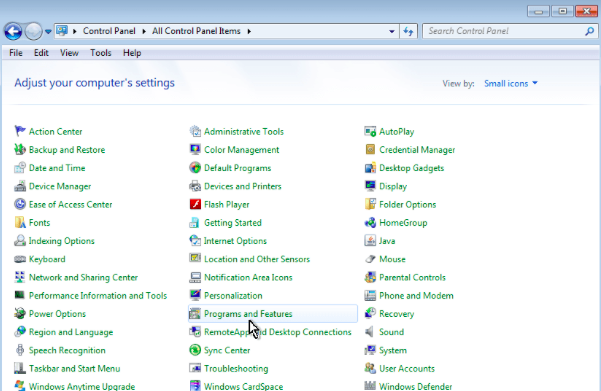
Метод 2: Удалите Weather Waves с помощью AVarmor
Используйте антивирусную программу, которая умеет обнаруживать и затем удалять вредоносные программы с вашего ПК и из интернет-браузеров.
Сначала скачайте и запустите программу AVarmor. Дождитесь завершения сканирования, а затем выберите найденные объекты на вкладках «Реестр» и «Веб-браузеры». Теперь вы можете безопасно удалить все найденные объекты.
Как удалить Weather Waves из браузера?
Нет необходимости удалять Weather Waves непосредственно из браузера. Тем не менее, это следует сделать, если проблемы с браузером продолжаются или пользователь хочет убедиться, что нежелательные плагины, расширения и настройки полностью удалены.
Internet Explorer

Нажмите на значок шестеренки в правом верхнем углу, чтобы выбрать пункт Параметры Интернета. Перейдите на вкладку Дополнительно, где выполняется Сброс настроек. Установите флажок Удалить личные настройки. Затем нажмите на кнопку Сброс. Теперь закройте все окна Internet Explorer и перезапустите браузер.
Mozilla Firefox
Сначала необходимо сбросить текущие настройки Firefox на настройки по умолчанию; то есть, сбросив настройки этого браузера, пользователь возвращает браузер в то состояние, в котором он был при самой первой установке Firefox на компьютер.

В меню Firefox выберите пункт Справка. Теперь выберите Информация об устранении неполадок. Нажмите Обновить Firefox, а затем снова нажмите Сбросить Firefox. После этого закройте все открытые окна Firefox, и браузер перезапустится.
Google Chrome
Сначала необходимо сбросить текущие настройки Chrome до настроек по умолчанию. Сбросив настройки, пользователь возвращает браузер в состояние, в котором он находился с момента самой первой установки Chrome на компьютер.

Нажмите на значок меню Chrome, выберите Настройки, прокрутите страницу вниз до самого низа появившейся страницы и нажмите на Показать дополнительные настройки. Снова прокрутите страницу вниз и нажмите кнопку Сброс настроек браузера. Снова нажмите кнопку Сброс и перезапустите Google Chrome.
Microsoft Edge
Нажмите на значок «. » в меню Edge в правом верхнем углу и выберите «Расширения». Теперь найдите все недавно установленные подозрительные файлы, то есть дополнения к браузеру, и удалите их. Далее измените настройки домашней страницы с новыми вкладками.
Теперь снова нажмите на значок «. «, чтобы выбрать «Настройки». В разделе «При запуске» найдите название угонщика браузера, чтобы отключить его.
Safari
Далее в окне предпочтений выберите вкладку Общие, чтобы убедиться, что домашняя страница установлена на нужный URL. Если угонщик браузера испортил нужный URL, измените его на правильный.
В окне настроек выберите вкладку Поиск и убедитесь, что установлена правильная поисковая система.
Как изменить поисковую систему браузера?
Поисковые системы могут заменять привычные способы поиска в Интернете самостоятельно, без вашего влияния.
Например, такие поисковые системы, как Yahoo, являются самыми популярными и легитимными поисковыми системами. Непроверенное веб-расширение или приложение получает настройки вашего браузера и заменяет их на поисковую систему Yahoo.
Давайте разберемся подробнее, как исправить ситуацию и вернуть настройки браузера в прежнее русло.
Internet Explorer
Выберите значок «шестеренка» в правом верхнем углу браузера, где перейдите в раздел «Управление дополнениями». Найди недавно установленные расширения, которые выглядят очень подозрительно, и нажми «Удалить».
Теперь вы можете изменить домашнюю страницу браузера. Для этого выбираем значок «шестеренка» в правом верхнем углу и нажимаем «Параметры интернета». Откроется окно, в котором мы удалим ненужную поисковую систему и введем предпочитаемый домен.
Mozilla Firefox
Google Chrome
В Chrome зайдите в «Настройки» (левая панель), выберите «Поисковая система». В выпадающем списке необходимо выбрать поисковую систему и опцию Manage Search Engines. Нажмите на три точки рядом с поисковой системой и выберите Удалить из списка.
Перезапустите компьютер с помощью клавиш F4-F6 (выберите перезагрузку в безопасном режиме по вашему выбору). После перезапуска компьютер вернется в нормальное рабочее положение.
Вредоносные веб-расширения в вашем браузере очень часто являются причиной перенаправлений. Некоторые из них необходимо отключить или удалить совсем.
Необходимо сделать настройки браузера стандартными.
В папке временных файлов может находиться вредоносный файл. Попробуем удалить временные файлы:
Microsoft Edge
Нажмите на значок меню Microsoft Edge в правом верхнем углу и выберите Расширения. Найдите недавно установленные подозрительные дополнения для браузера и удалите их все.
Чтобы изменить настройки домашней страницы с новой вкладкой, щелкните значок меню Microsoft Edge (хром) в правом верхнем углу, чтобы выбрать «Настройки». Перейдите в раздел «При запуске», где найдите вредоносный плагин и нажмите «Отключить».
Safari
Теперь выберите вкладку Общие в окне Предпочтения, чтобы убедиться, что домашняя страница установлена на тот URL, который вы предпочитаете. Если домашняя страница была изменена, измените ее.
В окне настроек перейдите на вкладку Поиск и посмотрите, какая поисковая система выбрана.
Что делать, если не удается удалить Weather Waves после всех попыток?
Вы также можете воспользоваться платной версией AVarmor, которая более тщательно проверяет компьютер пользователя и дополнена новыми функциями сканирования и защиты. Следуйте всем инструкциям AVarmor. Если это необходимо, перезагрузите компьютер после процедуры сканирования и удаления Weather Waves.
Выводы
Перед установкой любой программы из Интернета прочитайте условия использования и политику конфиденциальности. В бесплатных программах, которые загружает пользователь, есть опасность. Никогда не нажимайте на всплывающую рекламу, если не хотите заразить свой компьютер опасным Weather Waves.
Если ПК все еще заражен Weather Waves, воспользуйтесь нашими советами, чтобы удалить Weather Waves раз и навсегда.
Инструкции по удалению Weather Waves
Шаг 2:
Позвольте AVarmor просканировать ваш компьютер на наличие вредоносного ПО
Шаг 3:
Нажмите кнопку Решить, чтобы удалить все вредоносные программы
НАЗВАНИЕ
СОВМЕСТИМОСТЬ
Windows 11, 10, 8/8.1, 7, Vista & XP
ТРЕБОВАНИЯ
300 MHz CPU, 256 MB RAM, 50 MB HDD
См. дополнительную информацию о Outbyte и unistall инструкции. Пожалуйста, просмотрите Outbyte EULA и Политика Конфиденциальности
Как удалить Savings Wave (рекламное ПО)
Информация об угрозе 
Название угрозы: Savings Wave
Исполяемый файл: Savings Wave.dll
Затронутые ОС: Win32/Win64 (Windows XP, Vista/7, 8/8.1, Windows 10)
Затронутые браузеры: Google Chrome, Mozilla Firefox, Internet Explorer, Safari
Способ заражения Savings Wave
устанавливается на ваш компьютер вместе с бесплатными программами. Этот способ можно назвать «пакетная установка». Бесплатные программы предлагают вам установить дополнительные модули (Savings Wave). Если вы не отклоните предложение установка начнется в фоне. Savings Wave копирует свои файлы на компьютер. Обычно это файл Savings Wave.dll. Иногда создается ключ автозагрузки с именем Savings Wave и значением Savings Wave.dll. Вы также сможете найти угрозу в списке процессов с именем Savings Wave.dll или Savings Wave. также создается папка с названием Savings Wave в папках C:\Program Files\ или C:\ProgramData. После установки Savings Wave начинает показывать реламные баннеры и всплывающую рекламу в браузерах. рекомендуется немедленно удалить Savings Wave. Если у вас есть дополнительные вопросы о Savings Wave, пожалуйста, укажите ниже. Вы можете использовать программы для удаления Savings Wave из ваших браузеров ниже.
Скачайте утилиту для удаления
Скачайте эту продвинутую утилиту для удаления Savings Wave и Savings Wave.dll (загрузка начнется немедленно):
* Утилита для удаления был разработан компанией EnigmaSoftware и может удалить Savings Wave автоматически. Протестирован нами на Windows XP, Windows Vista, Windows 7, Windows 8 и Windows 10. Триальная версия Wipersoft предоставляет функцию обнаружения угрозы Savings Wave бесплатно.
Функции утилиты для удаления
Скачайте Spyhunter Remediation Tool от Enigma Software
Скачайте антивирусные сканер способный удалить Savings Wave и Savings Wave.dll (загрузка начнется немедленно):
Функции Spyhunter Remediation Tool
We noticed that you are on smartphone or tablet now, but you need this solution on your PC. Enter your email below and we’ll automatically send you an email with the downloading link for Savings Wave Removal Tool, so you can use it when you are back to your PC.
Наша служба тех. поддержки удалит Savings Wave прямо сейчас!
Здесь вы можете перейти к:
Как удалить Savings Wave вручную
Проблема может быть решена вручную путем удаления файлов, папок и ключей реестра принадлежащих угрозе Savings Wave. Поврежденные Savings Wave системные файлы и компоненты могут быть восстановлены при наличии установочного пакета вашей операционной системы.
Чтобы избавиться от Savings Wave, необходимо:
1. Остановить следующие процессы и удалить соответствующие файлы:
Предупреждение: нужно удалить только файлы с именами и путями указанными здесь. В системе могут находится полезные файлы с такими же именами. Мы рекомендуем использовать утилиту для удаления Savings Wave для безопасного решения проблемы.
2. Удалить следующие вредоносные папки:
3. Удалить следующие вредоносные ключи реестра и значения:
Предупреждение: если указано значение ключа реестра, значит необходимо удалить только значение и не трогать сам ключ. Мы рекомендуем использовать для этих целей утилиту для удаления Savings Wave.
Удалить программу Savings Wave и связанные с ней через Панель управления
Мы рекомендуем вам изучить список установленных программ и найти Savings Wave а также любые другие подозрительные и незнакомы программы. Ниже приведены инструкции для различных версий Windows. В некоторых случаях Savings Wave защищается с помощью вредоносного процесса или сервиса и не позволяет вам деинсталлировать себя. Если Savings Wave не удаляется или выдает ошибку что у вас недостаточно прав для удаления, произведите нижеперечисленные действия в Безопасном режиме или Безопасном режиме с загрузкой сетевых драйверов или используйте утилиту для удаления Savings Wave.
Windows 10
Windows 8/8.1
Windows 7/Vista
Windows XP
Удалите дополнения Savings Wave из ваших браузеров
Savings Wave в некоторых случаях устанавливает дополнения в браузеры. Мы рекомендуем использовать бесплатную функцию «Удалить тулбары» в разделе «Инструменты» в программе Spyhunter Remediation Tool для удаления Savings Wave и свяанных дополнений. Мы также рекомендуем вам провести полное сканирование компьютера программами Wipersoft и Spyhunter Remediation Tool. Для того чтобы удалить дополнения из ваших браузеров вручную сделайте следующее:
Internet Explorer
Предупреждение: Эта инструкция лишь деактивирует дополнение. Для полного удаления Savings Wave используйте утилиту для удаления Savings Wave.
Google Chrome
Mozilla Firefox
Защитить компьютер и браузеры от заражения
Рекламное программное обеспечение по типу Savings Wave очень широко распространено, и, к сожалению, большинство антивирусов плохо обнаруживают подобные угрозы. Чтобы защитится от этих угроз мы рекомендуем использовать SpyHunter, он имеет активные модули защиты компьютера и браузерных настроек. Он не конфликтует с установленными антивирусами и обеспечивает дополнительный эшелон защиты от угроз типа Savings Wave.